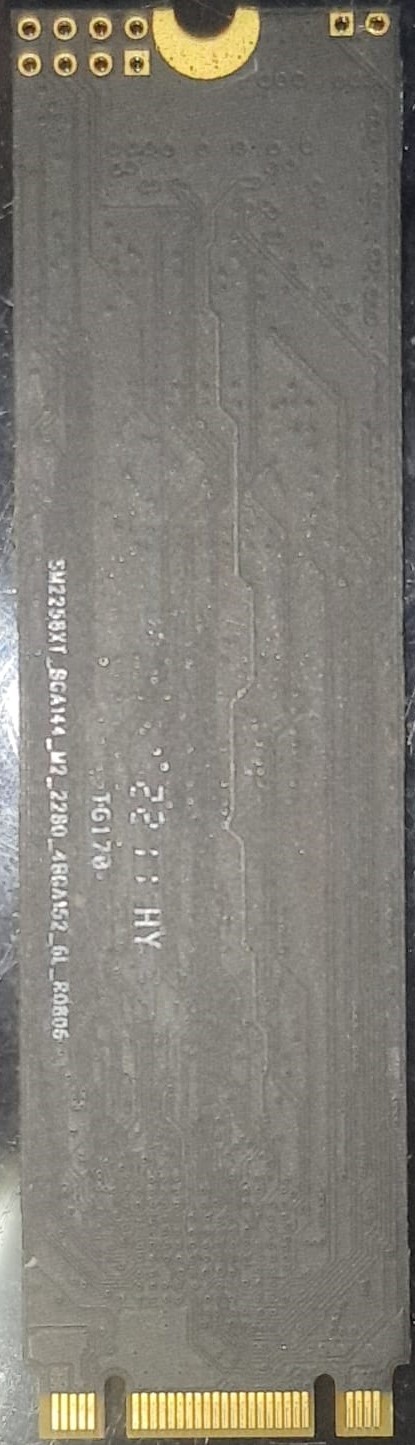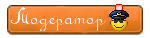Скачал SM2258_B0KB_FWQ0125A_MPQ0125A
Имеется SSD kingdian Model: s280 240gb Aliexpress
Всё сделал по иснструкции, подключил с перемычкой, инициализировал как 1024 мб,, просканировал в SMI MPTool.
Только в ней нашёл мою память, контроллер SM2258XT 4 памяти все перепробовал
Flash:Intel,384(768)(1536)(3072)Gbit,PF29F32BALCMG3(L06B_B0KB)(SM2258AB)
идет процесс, ну через минут 10 выдает ошибку Download MP Package Fail(21)/(A4-4) Active Code fail
может кто знает с чем это связанно? подскажите пожалуйста
я не ас в этих делах, подскажите пожалуйста как определить какая прошивка мне нужна, где взять инфу эту? на самой ссд sm2258xt 6 ab
N2GF69.00
TW 40
и на контролерах цифровые записи.. если кому не сложно объясните пожалуйста , замучался с этим ссд уже
для начала — не пытаться залить прошивку для 58 в 58xt. это только наоборот работает.
и флеш смотреть не по левой маркировке, а по fid’ам.
я пытался и 58xt и просто 58.. хt вовсе не начинает установку ошибку выдает, а 58 идет установка минут 10+ и ошибку выдает Download MP Package Fail(21)/(A4-4) Active Code fail..
даже как то стыдно)) ну что это такое? а по fid’ам чуть по подробнее, простите мое нeoбpaзoвaннocть ((
хt вовсе не начинает установку ошибку выдает,
какую?
про 58 сразу забудьте.
а по fid’ам чуть по подробнее,
двойной клик по строке с диском, там display all, скриншот сюда
братан, спасибо тебя огромное) получилось, 223г вышло в итоге, и так сойдет.. там перемычку снял запустил и все получилось) добра тебя
перемычку надо использовать только на момент включения (до — одел, через 1-2-3-4-5 секунд после подачи питания — снял). перед прошивкой ее необходимо убрать.
Подскажите чем прошить, перепробовал ой как много версий… Уже и сам запутался…
Маркировка на микросхеме затерта..
Но есть наклейка
по идее — этим: SM2258XT_SSV3-TLC_PKGR1212A_FWR1211A0_Beta.rar
где брать — фиг знает.
«Спсиб вам мил ЧЕЛОВЕК»!
Погуглив-походу пока только с платного ресурса можно прош. достать, пока…
Поэтому «ною и клянчу» пока продавцу из поднебесной.
Цитата: vlo от октября 21, 2019, 11:53:15
для начала — не пытаться залить прошивку для 58 в 58xt. это только наоборот работает.
и флеш смотреть не по левой маркировке, а по fid’ам.
А как по fid`ам определить флэш?
можно smi_flash_id напустить.
если есть только сам fid — можно в каком-нить flash.set потолще-посвежее поискать
- USBDev.ru Forum
-
►
Choose SSD Controller [Выберите модель контроллера SSD] -
►
SMI SSD Chips [Ремонт дисков на базе контроллеров от Silicon Motion] -
►
Kingdian 240g, перепробовал все sm2258xt ток в 2х авто находит, ну не проошивает
Быстрый ответ

В этом видео мы расскажем вам как восстановить накопитель SSD фирмы Silicon-Power который даже не определяется компьютером:
Накопитель 2.5 SATA SSD Silicon-Power Velox V55 120GB SP120GBSS3V55S25:
- Контроллер SMI SM2258XT
- Чипы (банки памяти) Intel 64L(B16A) TLC 256Gb/CE 256Gb/die
- Прошивка для восстановления Q1124A FWQ1115A0
- Набор прошивок для контроллера SM2258XT c usbdev.ru
- Утилиты от vlo
Просмотров страницы: 4 261
Метки: firmware restore, Not ISP Mode (7B), Pitfalls.ru, SM2258XT, SM2258XT MPTool, SMI MPTool, Восстановление SSD, инструкция по прошивке, прошивка Silicon-Power Velox V55, прошивка SP120GBSS3V55S25, прошивка SSD
[FAQ] SSD-накопители: выбор, использование, обсуждение (часть 4)
| Автор | Сообщение | |||
|---|---|---|---|---|
|
||||
|
Advanced member Статус: Не в сети |
4-я часть обсуждения выбора и использования твердотельных накопителей. Обо всех обнаруженных ошибках пишите мне, I.N. , в Личные Сообщения. Спасибо! Любое беспредметное обсуждение SSD (в отрыве от конкретных ситуаций) проводим в соответствующей теме: Флейм на тему SSD. ========================================= ========================================= Хотите попросить указать на конкретную модель? ========================================= ========================================= Опознать подделки порой можно даже визуально (не такая печатная плата и расположение микросхем у моделей M.2, не тот корпус для SATA 2.5″ и/или его элементы (например, подделки под Kingston собираются зачастую обычными винтиками «под крестовую отвёртку», а не Torx), блёклая краска на этикетках и т.д.), хотя есть и качественные, определяемые только программами и поведением в тестах. https://pikabu.ru/story/feyk_ssd_s_alie … u_10234249 Основные признаки подделок: Вложение:
========================================= Какие особенности эксплуатации современных SSD? Windows 7, Linux 2.6.33 и новее (для Ubuntu, например — 10.10 и новее): ставим в компьютер, размечаем как удобно, пользуемся. На всякий случай рекомендуется несколько дней понаблюдать за объёмами записи на накопитель с помощью SsdReady, потому как встречаются приложения, в определённой конфигурации генерирующие десятки гигабайт записи (на этом попадались защиты некоторых игр, антивирус Касперского, а также браузеры Google Chrome и Mozilla Firefox с некоторыми дополнительными расширениями). 1. Современные матплаты, в подавляющем своём числе уже по-умолчанию используют AHCI. Если нет, то вручную переключаетесь в BIOS на AHCI (Если помимо SSD есть RAID-массив, то там должен стоять RAID). Делается это до установки Windows. Если производится перенос Windows, то устанавливается патч для включения AHCI. Наличие AHCI желательно, но не обязательно (команда TRIM, вопреки «сетевым» легендам, не привязана к AHCI). 2. Подключать нужно к SATA от чипсета, даже если это SATA2, а доп. контроллер от Marvell/ASMedia/JMicron — SATA3. Линейные скорости используются крайне редко, а вот время доступа куда важнее (также в драйверах дополнительных контроллеров бывают глюки вроде непропускания TRIM). 3. Драйвера AMD_AHCI/Intel_RST устанавливать можно, но, как правило, толка от них нет. Зато бывают проблемы. 4. Разметка на разделы — как угодно. В современных SSD уже нет нужды резервирования дополнительного объёма, но, тем не менее, стоит стараться оставлять ~10-15% объёма свободными хотя бы большую часть времени работы (для накопителей на Silicon Motion SM2246XT это наоборот критично, иначе есть риск преждевременного выхода из строя накопителя). 5. Для того чтобы узнать работает ли TRIM воспользуйтесь программой TrimCheck. (Проверить включена ли поддержка TRIM в ОС можно следующим образом: необходимо набрать в командной строке fsutil behavior query DisableDeleteNotify (необходимы права администратора). Если ответ будет 0, то TRIM работает и включен. Если ответ будет 1, то включить TRIM можно командой: fsutil behavior set DisableDeleteNotify 0. По умолчанию в Windows подача этой команды включена. 6. Для того чтобы увидеть драйвер под которым работает диск, включен ли AHCI и выровнен ли раздел, следует просто запустить программу: AS SSD Benchmark. 7. Для того что бы оценить состояние диска SSD воспользуйтесь прогнраммой Crystal Disk Info. Перед выкладыванием скриншотов Crystal Disk Info в меню Сервис>Дополнительно>Raw-значения выберите вариант «10 [DEC]» это несколько упростит восприятие информации. 8. Различные оценивалки «здоровья накопителя» показывают теорию, предугадать проблемы они не могут. Например, Plextor M7V даже с протёртым до предела флешем будут оцениваться как «здоровый». 9. Также стоит проверить в Диспетчере оборудования Windows настройки накопителя: галочка «отключить очистку буфера кэша записей» должна отсутствовать, а «разрешить кэширование записей» — обязательно включено. Что купить? Фирменное гарантийное обслуживание у брендов
Хочу сразу обговорить несколько моментов. Во-первых, тут речь идёт о настоящей оригинальной продукции. Если вы купили где-нибудь на Aliexpress/eBay подделку и она вышла из строя, пытаться обращаться по гарантии бесполезно — накопители проверяются по серийному номеру и прочим признакам подлинности. Да и вообще компании негативно относятся к случаям покупки Aliexpress/eBay, могут отказать даже в случае с настоящим, не поддельным, экземпляром. Обеспечивают гарантийные обязательства в РФ: Полный список в алфавитном порядке: ADATA — по состоянию на июнь 2018 года в РФ представительские функции выполняет компания «Трилоджик» (3logic), которая с частными покупателями не контактирует. Официально все гарантийные обращения — только по месту покупки. AMD — накопители произведённые OCZ (серия Radeon R7) — см. OCZ. Накопители, произведённые Galt (серии Radeon R3 Radeon R5) — статус неясен. Corsair — есть фирменная гарантийная поддержка, необходимо написать на почту компании, затем потребуется отправка накопителя за границу.
Спасибо Axel_F Crucial — фактически только магазин. Есть отзывы про оформление через RMA на официальном сайте с отсылкой в Великобританию, но стоимость отправки почтой такова, что для накопителя мелкого объёма (128-256 Гбайт) это, как правило, просто нецелесообразно. G.Skill — лучше пробовать в магазин, но есть официальный RMA: https://www.gskill.com/en/rma (вот здесь требования: https://www.gskill.com/en/warranty ) Galt Advanced Technology — только магазин. GK — китайский бренд, в РФ не поставляется, только продавец. GoodRAM (Wilk Elektronik SA) — польский бренд, в РФ поставляется ограниченно, только магазин. HP (Hewlett-Packard) — нет данных. Intel — официальный RMA. Подробнее здесь: https://www.intel.ru/content/www/ru/ru/ … orage.html (процессоры по RMA сейчас отправляются в Москву, возможно, накопители аналогично). По состоянию на конец 2019 года обмен SSD по RMA работает. Меняют даже накопители DC-серий. Желательно наличие документов на покупку, особенно если серийный номер накопителя не пробивается на сайте. Забирает и затем привозит курьер DHL. Kingmax — только магазин. KingFast — только магазин. Kingston — у компании есть собственный офис в Москве (м. «Павелецкая», Космодамианская набережная, 52), в индивидуальном порядке можно попытаться договориться об обмене (30 марта 2018 года представитель Kingston мне подтвердил, что они обслуживают гарантийные случаи). Единственно, могут возникнуть трудности с накопителями, приобретёнными за границей (Computeruniverse, Amazon и т.д.) — тут стоит иметь на руках документы, подтверждающие покупку. Micron — официально накопители Micron не предназначены для розницы, только магазин. OCZ (ныне официально называется Toshiba OCZ) — собственный сервис RMA, расположенный в Московской области (город Химки, только пересылка, лично привезти, к сожалению, нельзя; подробнее — в FAQ соответствующей темы). В связи с неопределённостью в самой Toshiba судьба RMA пока неясна (возможно, Toshiba вообще продаст весь бизнес про производству флеш-памяти и накопителей). Торговая марка OCZ, возможно, будет ликвидирована до конца 2017 года полностью. По состоянию на конец декабря 2017 года RMA пока работает. Patriot — статус неясен, судя по всему, только магазин. Plextor — в РФ представительские функции выполняет компания «Трилоджик» (3logic), по словам сотрудника 3logic, гарантийные обязательства перед частными пользователями не несёт (поэтому адрес не привожу, скажу только, что у м. «Киевская»). До недавних пор возврат был возможен только в магазин, теперь же на русскоязычном зеркале сайта Plextor появилось описание процедуры RMA (отсылка, судя по списку центров RMA, за границу). Подтверждений от пользователей о том, что RMA работает с пользователями из России, у меня пока нет. PQI — только магазин. PNY — статус неясен, судя по всему, только магазин. QUMO — статус неясен, судя по всему, только магазин (по состоянию на конец 2016 года вроде бы в Москве было рекламное агенство, занимающееся их рекламой, но SSD они занимались «постольку-поскольку», а гарантией — вовсе нет). SanDisk — необходима регистрация на официальном сайте компании, если накопитель удалось зарегестрировать, есть шансы получить замену через отправку за границу, иначе — только магазин (в Москве их представляет рекламное агентство, с пользователями не контактирует). Samsung — серии 840Pro/840EVO в РФ официально не поставлялись, обмену не подлежат, розничные серии 850ххх/750EVO/650/960ххх и более новые — по серийному номеру накопитель должен быть официально ввезён в Россию. Наличие чека — желательно, в этом случае срок гарантии исчисляться будет по нему, иначе — определяться по серийному номеру. OEM и корпоративные модели (SM961, CM871 и т.д.) — розничной гарантией не обеспечиваются, с ними обращаться только в магазин. Seagate — статус неясен, судя по всему, только магазин. Silicon Power — через оформление RMA на сайте и отправку на Тайвань (аналогично Corsair), либо через магазин. SmartBuy — в индивидуальном порядке можно попробовать осуществить обмен неисправного накопителя через головной офис компании «ТОП-Медиа» (ей принадлежит торговая марка SmartBuy) в Москве (территориально — м. «Полежаевская», 4-я Магистральная улица, д.5), возможен обмен через почтовую отправку. Необходимо обратиться через сайт SmartBuy. TEAM Group — в РФ не поставляются, статус неясен, судя по всему, только магазин. Toshiba — по словам представителя компании, только магазин (несмотря на то, что Toshiba поглотила OCZ и они полностью слились, обслуживание пользователей накопителей Toshiba OCZ и Toshiba идёт полностью раздельно). Transcend — официально для владельцев накопителей из России услуги RMA недоступны. Однако есть возможность пойти на хитрость:
(за написание столь подробного материала большое спасибо IdeaFix ). WD — у компании есть собственный сервисный центр в Москве недалеко от метро «Селигерская» и МЦД1 «Лианозово» (ул. Дубнинская, д.81), который занимается HDD и прочими накопителями WD, по неподтверждённым данным есть шансы ремонта/обмена и SSD тоже. Так же есть два RMA (только почтовая отправка, с посетителями не работают) — в Москве (Монтажная ул., 7/2) и в Можайске (ул. Мира, 93, возможно, не работает). Zotac — статус неясен, но, судя по тому, что видеокарты они меняют, здесь также возможна отсылка за границу через RMA подобно Corsair. По состоянию на май 2023 года потребительские модели SSD изготавливаются на памяти TLC NAND и QLC NAND. О SLC-кэше Величина этого кэша бывает разная: фиксированная (определённый процент объёма накопителя), динамическая (зависит от свободного места) и комбинация первых двух. M.2 SSD в форм-факторе M.2 бывают двух вариантов: PCI-E и SATA. Вторые — полные аналоги обычных 2.5″. Не путайте их! Нужно учитывать, что подавляющее большинство M.2 PCI-E SSD достаточно сильно нагреваются, особенно при единовременном копировании очень больших объёмов (20-40 Гбайт и более) данных. PCI-E SSD и старые системы Если очень хочется PCI-Express SSD в старую систему, где уже есть PCI-Express 2.0/3.0, но нет OptROM и NVMe (LGA775, почти все Socket AM3/FM2 и многие AM3+/FM2+), то есть вариант с AHCI и своим OptROM — Kingston HyperX Predator (MLC NAND, PCIe 2.0 x4) — обзор. У меня заводился даже на Gigabyte GA-G33M-S2 (LGA775 Intel G33). Технически ещё пригоден более старый Plextor M6e, но он PCI-E 2.0 x2 — по производительности не слишком будет отличаться от какого-нибудь более-менее современного хорошего SATA SSD типа Samsung 850/860 Pro (а то и проиграет им по совокупности производительности, если смотреть не только линейные чтение/запись). https://www.overclockers.ru/lab/79939/r … -nvme.html . Вот мой пример запуска 950 Pro и RD400 на ASUS Sabertooth R2.0 (AM990FX) под Win7 SP1 x64: ASUS SABERTOOTH на чипсете AMD 990FX (990FX, 990FX R2.0 и 990FX/GEN3 R2.0) #14198618 Также можно сделать PCIe NVMe SSD загрузочным на старой системе вот таким образом: https://habr.com/ru/post/472224/ Как опознать аппаратную платформу в конкретном экземпляре SSD без его вскрытия и без физического доступа/на скорую руку? Узнать, на каком именно контроллере и иногда памяти основан попавшийся Вам экземпляр можно по версии прошивки, например, с помощью Crystal Disk Info. Этот рецепт применим только к тем SSD, которые производятся по OEM-договорам, просто собираются по готовым шаблонам, либо вмешательство достаточно минимально, иначе говоря — референс-дизайны. Это бренды вроде ADATA, Silicon Power, PNY, Corsair, Patriot, KingMax, KingFast, Kingston, TEAM Group, Galt, AMD Radeon R3, GoodRAM, QUMO, SmartBuy, Transcend, различные малоизвестные китайские бренды и т.д.. Хотя и у них иногда встречается кастомное: например, ADATA Premier Pro SP920 долгое время на самом деле производился Micron, KingSpec и вовсе только у нас малоизвестен, а на деле это весьма мощный в техническом плане производитель. Список: Silicon Motion идёт отдельно. Можно воспользоваться пакетом программ, созданных Вадимом Очкиным ( vlo ): http://vlo.name:3000/ssdtool/ Реанимация SSD на Phison S11 (один из примеров): [FAQ] SSD-накопители: выбор, использование, обсуждение (часть 4) #17153085 Отдельные справочники по конкретным семействам накопителей и контроллерам (скорее, уже архивное): Crucial | Plextor: старый, новый | OCZ | Phison PS3108-S8, PS3109-S9, PS3110-S10 | JMicron JMF661, JMF667H, JMF670H |
| Реклама | |
|
Партнер |
|
Marksaline |
|
|
Member Статус: Не в сети |
Привет всем, нужен ссд на сата3 под игры объёмом от полтб до 1тб. Какие модели стоит брать и какие не умрут через год (если судить чисто по статистике)? Бюджета 10к, но если можно дешевле, то будет лучше. Магазины megabit/regard. |
|
Rimsky |
|
|
Member Статус: Не в сети |
Marksaline лично мой выбор из сата на текущий момент: |
|
Snoopy_GSM |
|
|
Member Статус: Не в сети |
А что WD Blue так хорош? Если мне не изменяет память там Marvell 88SS1074, и это разве хороший контролер? |
|
Rimsky |
|
|
Member Статус: Не в сети |
да один из лучших не отстает от 860 ево |
|
Snoopy_GSM |
|
|
Member Статус: Не в сети |
Rimsky Вижу что 860 EVO чуть спустился ко дну, а остальные цифры в пределах погрешности что ни как не является аргументом для утверждения «да один из лучших». |
|
totikk |
|
|
Member Статус: Не в сети |
Добрый день всем! Если ошибся темой — направьте куда надо. Что-то отчаялся, SSD новый, его то ли карман подпортил то-ли контроллер глюканул. Записал-то на него всего 30-50 Гб |
|
Aelerium |
|
|
Member Статус: Не в сети |
Помогите, пожалуйста, определиться по сравнению Samsung 860 EVO 500GB (2,5») и Samsung 970 EVO Plus 500GB.
|
|
O Smirnoff |
|
|
Member Статус: Не в сети |
Rimsky писал(а): отключить prefetch и superfetch Семёрка сама отключит, когда сообразит, что она грузится с SSD. Rimsky писал(а): отключить дефрагментацию на ssd Тоже сама не станет дефрагментировать. Rimsky писал(а): AHCI обязательно Не обязательно, но желательно. Aelerium писал(а): Может ли более низкая скорость SATA3 по сравнению с NVMe стать «узким местом» для других комплектующих применительно к играм? Вряд-ли… |
|
Rimsky |
|
|
Member Статус: Не в сети |
O Smirnoff писал(а): Семёрка сама отключит, когда сообразит, что она грузится с SSD. не сообразит O Smirnoff писал(а): Тоже сама не станет дефрагментировать. будет O Smirnoff писал(а): Не обязательно, но желательно. AHCI желательно настолько что обязательно — с ним работает TRIM и вообще повеселее Aelerium писал(а): Может ли более низкая скорость SATA3 по сравнению с NVMe стать «узким местом» для других комплектующих применительно к играм? если ссд не тормозное днище то не возникнет |
|
peregib |
|
|
Member Статус: Не в сети |
Rimsky писал(а): AHCI желательно настолько что обязательно — с ним работает TRIM и с ide работает |
|
5element |
|
|
Member Статус: Не в сети |
Rimsky |
|
4tober |
|
||
|
Member Статус: Не в сети |
ADATA XPG SX8200 Pro 512 GB поставил на ASRock Z170 Extreme4 заявленную скорость не выдает и еще занял 2 SАТА почему то, хотя работает в pci express 3.0 x4
|
|
jingvar |
|
|
Junior Статус: Не в сети |
Что-то грустно. из хороших я так понял однозначный выбор samsung 850, тут упоминался 120 ГБ SSD-накопитель Goodram Iridium как удачное сочетание чипа памяти, но при разнице в 200р в чем смысл? а вот из бюджета грубо 1400р все очень боязно, согласен отпилить 30% места чтобы скорость в дно не падала. но остальное забью. из бюджета кто себя может в таком режиме адекватно себя вести ? |
|
Real Silencio |
|
|
Member Статус: Не в сети |
jingvar писал(а): из бюджета кто себя может в таком режиме адекватно себя вести ? возьмите на озоне aego или londisk, бюджетно и быстро. |
|
Rimsky |
|
|
Member Статус: Не в сети |
jingvar писал(а): тут упоминался 120 ГБ SSD-накопитель Goodram Iridium исчезли Добавлено спустя 1 минуту 32 секунды: 4tober писал(а): ADATA XPG SX8200 Pro 512 GB поставил на ASRock Z170 Extreme4 заявленную скорость не выдает и еще занял 2 SАТА почему то, хотя работает в pci express 3.0 x4 может в биосе только 2 линии ему отданы вместо четырех? или режим pci-e 2,0 вместо 3,0 Добавлено спустя 2 минуты 55 секунд: Real Silencio писал(а): возьмите на озоне aego или londisk, бюджетно и быстро. настолько бюджет что докинув полпирожка можно взять что-то уже в норм магазине с норм гарантией |
|
O Smirnoff |
|
|
Member Статус: Не в сети |
Rimsky писал(а): не сообразит Сообразит, скотина. Rimsky писал(а): будет Врёшь. Rimsky писал(а): AHCI желательно настолько что обязательно — с ним работает TRIM Ещё раз врёшь — TRIM прекрасно работает и без AHCI. |
|
Snoopy_GSM |
|
|
Member Статус: Не в сети |
jingvar DEXP M1. |
|
Rimsky |
|
|
Member Статус: Не в сети |
O Smirnoff писал(а): Врёшь O Smirnoff писал(а): Ещё раз врёшь — TRIM прекрасно работает и без AHCI. обоснуй |
|
O Smirnoff |
|
|
Member Статус: Не в сети |
Rimsky писал(а): обоснуй Обосновываю… |
|
MiG174 |
|
|
Заблокирован Статус: Не в сети |
O Smirnoff писал(а): Вот нативные драйверы NVIDIA, например — те точно не пропускают TRIM к накопителю; наверно так же всякие дремучии от Intel |
—
Кто сейчас на конференции |
|
Сейчас этот форум просматривают: kell_87, zlobmax и гости: 4 |
| Вы не можете начинать темы Вы не можете отвечать на сообщения Вы не можете редактировать свои сообщения Вы не можете удалять свои сообщения Вы не можете добавлять вложения |
Лаборатория
Новости
| Страница 1 из 1 [ Сообщений: 14 ] |
Показать сообщения за: Поле сортировки
|
|||||||||||||||||||||||||||||||||||||||||||||||||||||||||||||||||||||||||||||||||||||||||||||||||||||||||||||||||||||||||||||||||||||||||||||||||||
| Страница 1 из 1 [ Сообщений: 14 ] |
Столкнулись с ситуацией, когда Odin не видит телефон Samsung в режим Download? Не стоит переживать и сразу же нести компьютер или телефон в ремонт. Из нашей статьи вы узнаете о причинах возникновения данной ошибки и о путях её исправления.
Программа для перепрошивки телефона при помощи компьютера Odin дает возможность самостоятельно изменить версию операционной системы и перепрошить её после системных ошибок. На этапе закачки и установки у вас не возникало проблем, но когда подключили телефон – система выдала ошибку? Причин может быть несколько.
В этой ситуации на экране появится надпись File analysis… SetupConnection. Иногда дальше может появляться надпись All threads completed. (succeed 0 / failed 1). Система считает, что вы подключили не совместимое с программой устройство и не видит серию операционной системы.
Программа вообще не видит ваше устройство – на экране ничего не происходит, программа не реагирует на подключение, хотя телефон реагирует на подсоединение к ПК.
***********.tar.md5 is invalid – такая надпись является при несоответствии скачанного вами файла прошивки стандартам, заложенным в Odin, даже если файл был скачан с официального ресурса.
Ошибка при перепрошивке отдельных разделов – системного файла, жесткого диска, памяти – в таком случае вы увидите надпись FAIL!*название отдела*. Если их несколько, сообщения будут показаны поочередно.
Повреждения отделов памяти – в зависимости от того, какой именно раздел (жесткий диск, память телефона, карта памяти) поврежден, появятся разные надписи, сопровождающие All threads completed. (succeed 0 / failed 1).
Если вам удалось определить причину, по которой Один отказывается работать с телефоном, попробуйте один из вариантов исправления:
При возникновении ошибки подключения устройства убедитесь, что вы переключили телефон в режим обновления данных, после этого проверьте целостность USB-кабеля, через который вы подключаете устройство. Производители рекомендуют использовать оригинальный шнур;
Перед началом прошивки вашего смартфона необходимо убедиться, что заряд аккумулятора более 50%, иначе смартфон/планшет может отключиться во время установки ПО, после чего реанимировать устройство будет очень проблемно.
Во время зарядки устройства нужно подготовить всё необходимое для обновления или восстановления вашего Samsung. Скачайте и установите официальный драйвер Samsung , также скачайте и распакуйте архив с Odin .
Инструкция как прошить Samsung через Odin не поможет, если будет выбрана неправильная прошивка.
Как выбрать прошивку для Samsung
Первым делом необходимо определиться, сколько файлов должно быть в прошивке. Существует две разновидности выпускаемых прошивок для Samsung:
- Однофайловая – простая прошивка, отлично подходит для обновления смартфона
- Сервисная (Многофайловая) – 4-файловая прошивка, с помощью которой лучше всего восстанавливать ПО смартфона
Также прошивка через Odin может помочь с переразметкой памяти, для этого используется PIT-файл. Если говорить простыми словами – можно забрать память из встроенного хранилища и отдать эту память под установку приложений. Без необходимости лучше не пользоваться PIT-файлом.
На всех новых устройствах Samsung есть ограничения на откат системы, который связан с загрузчиком. Вы не сможете установить прошивку с версией загрузчика ниже, чем установлена сейчас. Чтобы узнать какая прошивка вам подойдет выполните следующие шаги:
- Откройте Настройки – о телефоне
- Найдите «Версия ПО»
- Первые 4 символа после модели устройства — это и есть версия загрузчика
Вам подойдет прошивка Samsung с такой же версией загрузчика. . Если вы не можете определиться, какую прошивку стоит качать – напишите в комментарии ваше устройство и версию ПО, укажите ваши пожелания и я подберу прошивку для вас.
Пошаговая инструкция по прошивке Samsung через Odin в видео:
- Установите драйвера
- Распакуйте прошивку и Odin
- Выключите телефон
- Запустите Odin
- На телефоне зажмите Громкость вниз+Домой+Включение
- Подтвердите вход в режим прошивки кнопкой Громкость вверх
- Соедините телефон с компьютером с помощью USB кабеля
- В Odin поочередно укажите файлы прошивки
- Нажмите Start
- Дождитесь полного включения устройства
- Отключите кабель от телефона и закройте Odin
Готово! Вот так просто проходит прошивка через Odin! А у вас прошивка Samsung закончилась успешно? Если появились вопросы – напишите в комментарии и я обязательно на них отвечу!
Ответы на вопросы:
Что делать, если Odin не видит мой телефон?
Переустановите драйвера и перезагрузите ПК, проверьте ваш USB провод, лучше подключите другой. Также попробуйте использовать другой порт для подключения USB.
Программа предназначена для прошивки устройств на базе Android. Прошить смартфон или планшет Samsung довольно просто, но при не знании нескольких элементарных правил, телефон можно вывести из строя. Ниже мы расскажем, как перепрошить Samsung Odin»ом правильно.
Для использования Odin не требуется каких-то особых навыков, программу могут использовать даже не очень искушенные пользователи.
Все доступные на данный момент версии Odin: , . Самой стабильной считается версия v1.85.
Правила прошивки Samsung Odin»ом
Прошивка Samsung:
1. Скачайте официальную прошивку Samsung для своей модели. Найти прошивки можно на:
samfirmware.com
sampro.pl
samsung-updates.com
live.samsung-updates.com
Прошивки делятся на страны и регионы: например SER — Россия и СНГ, SEK — Украина и СНГ.
2. Загрузите Samsung в режим bootloader.
Перевод Samsung в режим загрузки (bootloader)
Перед подключением устройства к компьютеру и прошивкой, необходимо загрузить Samsung в режиме bootloader, для этого:
Для старых моделей Samsung:
Выключаем смартфон/планшет и нажимаем одновременно кнопки Громкость вниз и Вкл/Выкл . Ждем появления надписи:
Для новых моделей с 2011-12гг.
Выключаем устройство и нажимаем одновременно кнопки Громкость Вниз — Центральная + кнопка Вкл/Выкл .
Ждем появления картинки:
Отпускаем все кнопки и один раз жмем Громкость Вверх , должно появиться:
3. Подключите устройство к компьютеру USB кабелем. Должны установиться драйвера, если они не были установлены ранее.
4. Запустите Odin, если до этого все было сделано верно, тогда в левом верхнем углу будет желтое окошко, устройство опознано.
5. Указываем Odin файл прошивки. Если прошивка одним файлом, то указываем путь к нему в окне PDA:
Если многофайловая, тогда:
Файл PIT (если есть) в поле PIT (нажать на кнопку PIT)
Файл APBOOT_xxxxx.tar.md5 в поле Bootloader (нажать на кнопку Bootloader)
Файл CODE_xxxxx.tar.md5 в поле PDA (нажать на кнопку PDA)
Файл MODEM_xxxxx.tar.md5 в поле PHONE (нажать на кнопку Phone)
Файл CSC_xxxxx.tar.md5 в поле CSC (нажать на кнопку CSC)
сброс настроек — wipe .
Если при прошивке Samsung Odin выдает ошибку:
SetupConnection..
Can’t open the serial(COM) port.
All threads completed. (succeed 0 / failed 1)
попробуйте использовать другой порт USB или компьютер, весь процесс повторите сначала.
Added!!
Enter CS for MD5..
Check MD5.. Do not unplug the cable..
Please wait..
MD5 hash value is invalid
xxxxxxxxxxx.tar.md5 is invalid.
End…
значит файл прошивки битый, не полностью скачанный. Перекачайте заново, если не помогло — удалите у файла расширение md5 и попробуйте снова.
Если вам нужно прошить Samsung только частично, например вы хотите прошить модем — тогда файл прошивки модема вставляете в поле Phone. Если вы хотите прошить ядро или , тогда файл указываете в поле PDA.
Помните, что вы действуете на свой страх и риск!
Для прошивки устройств на базе Android используются различные утилиты. Например все девайсы с чипами Mediatek шьются через утилиту FlashTools. Что касается смартфонов и планшетов производства Samsung, то главной программой для их прошивки и рутирования является . Иногда может возникнуть ситуация, когда все сделано по инструкция, однако Odin выдает какую-то ошибку. Мы расскажем о значении этих ошибках, а также об основных способах их решения.
Ошибка подключения устройства
File analysis..
SetupConnection..
File analysis..
SetupConnection..
All threads completed. (succeed 0 / failed 1)
Утилита Odin не может обнаружить устройство Samsung
В Odin не показывается ID и COM подключенного к компьютеру устройства Samsung
1. Убедитесь в том, что ваш аппарат переведен в режим загрузчика (Downloading).
2. Проверьте исправность вашего microUSB-кабеля. Если это возможно, используйте только оригинальные кабели Samsung, подключая их к заднему порту USB 2.0 на материнской плате.
3. Попробуйте скачать последнюю версию Odin, или же наоборот, более раннюю версию.
4. Запустите Odin от имени администратора.
5. Попробуйте перезагрузить ваш компьютер.
6. Удалите ваши драйвера Samsung и программу Kies, затем перезагрузите компьютер и установите их заново.
7. Временно остановите работу антивирусных программ.
8. Попробуйте воспользоваться другой версией операционной системы (если у вас их несколько) или же прошейте устройство при помощи ноутбука или другого ПК.
9. Удостоверьтесь, что у вас оригинальное устройство Samsung, а не китайская копия.
Прошивка прекращается во время проверки подключения
SetupConnection..
Can’t open the serial(COM) port.
All threads completed. (succeed 0 / failed 1)
Odin v.3 engine (ID:4)..
File analysis..
SetupConnection..
Initialzation..
Попробуйте подключить ваш microUSB-кабель в другой разъем на материнской плате или воспользоваться другим кабелем.
Нарушение целостности файла: MD5 hash value is invalid
Added!!
Enter CS for MD5..
Check MD5.. Do not unplug the cable..
Please wait..
MD5 hash value is invalid
xxxxxxxxxxx.tar.md5 is invalid.
End…
Ваш файл с прошивкой поврежден. Удалите файл с расширением *.tar.md5, затем скачайте архив заново и распакуйте его.
Ошибки при прошивке system.img, boot.img, recovery.img, sboot.bin, cache.img и других разделов
sboot.bin
NAND Write Start!!
FAIL!
FAIL!
Re-Partition operation failed.
All threads completed. (succeed 0 / failed 1)
Данные проблемы могут возникнуть, если вы пытаетесь прошить поврежденную прошивку. В таком случае, попробуйте перекачать прошивку заново. Также убедитесь, что вы точно используете прошивку для вашей версии смартфонапланшета. Попробуйте поискать прошивку на другом сайте. Если же вы пытаетесь перейти с кастомной прошивки на официальную, то предварительно нужно зайти в рекавери и сделать wipe data и wipe system.
Ошибки из-за повреждения разделов памяти Samsung
Get PIT for mapping..
Complete(Write) operation failed.
All threads completed. (succeed 0 / failed 1)
Каждый пользователь смартфона не застрахован от сбоев в его работе, а порой и от полного отказа системы. Зачастую одним единственным выходом остаётся прошивка мобильного устройства. Среди владельцев телефонов на базе ОС Android программа Odin считается незаменимым инструментом для прошивки устройства. Пользоваться им достаточно просто, однако есть свои нюансы в настройках программы.
Прошивка — лекарство от всех болезней
Современный смартфон или планшет — мощный компьютер, несущий на борту многоядерный процессор, ускоритель графики, гигабайты оперативной и твердотельной памяти, а также разнообразные периферийные устройства. Работает он под управлением операционной системы (в нашем случае — Android), а отдельные подсистемы: радиомодуль, фотокамера, биометрические датчики — ещё и под управлением своих микропрограмм.
Прошивка — специализированный дистрибутив, который содержит в себе все программные компоненты, необходимые для полноценной работы «гаджета». Прошить устройство — значит установить этот дистрибутив в память устройства. И основных причин для прошивки обычно всего две — обновление на новую версию либо восстановление неработающего смартфона. После правильно проведённой прошивки мы получаем аппарат в новом состоянии, как из магазина.

Flash-память смартфона, на которую записывается прошивка и микропрограммы радиомодуля, рассчитана на ограниченное количество циклов записи. Поэтому не стоит прошиваться по нескольку раз на дню в поисках идеальной прошивки. Когда Flash-память не сможет записать — аппарат придётся выкинуть или разобрать на «органы».
Виды прошивок
Для смартфонов или планшетов Андроид прошивки бывают нескольких видов:
- OTA-прошивка, загружается в аппарат «по воздуху», через сотовые сети 3G или Wi-Fi. Она содержит в себе обновления отдельных программ либо более новую версию операционной системы Андроид. При правильной установке данные пользователя, учётные записи и установленные приложения сохраняются. Такая прошивка — самый простой способ прошить смартфон, но и самый опасный: нередко в процессе этой операции аппарат становится «кирпичом» — не реагирует на клавиши, сенсор и ничего не отображает на экране;
- прошивка в виде zip-архива. Предназначена для установки в аппарат через Recovery — встроенный «прошивальщик», попасть в который можно, нажав при включении определённую комбинацию кнопок. Прошивка переписывает системный раздел — установленные программы и учётные записи удаляются;
- однофайловая прошивка для программы Odin. Содержит в себе операционную систему с предустановленными приложениями. Как и в предыдущей версии, программы и учётные записи пользователя удаляются;
- 5-файловая прошивка состоит из операционной системы, служебных микропрограмм и таблиц разделов внутренней памяти устройства. Её установка удаляет из памяти телефона абсолютно все данные пользователя, в том числе и те, что находились на «внутренней» карте памяти.
Предупреждён — значит вооружён: готовим телефон к прошивке
В процессе производства фирма-изготовитель может вносить изменения в конструкцию смартфона/планшета. Поэтому выпущенные в разное время устройства могут отличаться аппаратно, несмотря на одинаковый внешний вид, имя модели и операционную систему. Перед прошивкой нужно максимально точно идентифицировать аппаратную ревизию вашего устройства. В большинстве случаев это можно сделать, проверив серийный номер смартфона на специализированных форумах. К примеру, у смартфона Samsung Galaxy Win (GT-85520) есть две аппаратных ревизии и прошивки для них нужны разные.
Перечислим критерии успешной прошивки смартфона:
- загруженная из сети прошивка, соответствующая аппаратной ревизии вашего устройства;
- драйверы смартфона и сама программа Odin, загруженные из проверенного источника, в идеале — с официального сайта Samsung;
- аккумулятор, заряженный минимум до 90%;
- надёжный проверенный кабель для подключения к компьютеру;
- компьютер, максимально очищенный от фоновых процессов и программ, в идеале — содержащий только операционную систему и программу Odin.
Готовим операционную систему
Итак, телефон заряжен до максимума, найден надёжный толстый USB-кабель, из компьютера выгружены игры и закрыта тысяча вкладок в браузере. Осталось сделать последнии подготовительные шаги перед самим процессом прошивки:
Помните, что бросок напряжения в сети, выдернутый сетевой шнур компьютера или отключение электричества приведут к аварийному завершению прошивки, а устройство станет неработоспособным — «кирпичом». Поэтому стационарный компьютер подключите через источник бесперебойного питания (ИБП), а у ноутбука зарядите батарею.
Как прошить устройство на Android
Работа с однофайловой и 5-файловой прошивками отличается незначительно. У программы имеются несколько кнопок для выбора соответствующего файла прошивки:
- BL — bootloader (загрузчик) — грузим файл вида APBOOT_xxxxx.tar.md5 (будет присутствовать только в 5-файловой прошивке);
- AP или PDA, в зависимости от версии Odin — основной файл прошивки CODE_xxxxx.tar.md5 (в случае однофайловой — единственный);
- CP или PHONE — файл радиомодуля телефона MODEM_xxxxx.tar.md5;
- CSC — файл вида CSC_xxxxx.tar.md5;
- PIT — файл PIT, идёт в составе только сервисных 5-файловых прошивок. При его выборе в программе открываются дополнительные настройки разбивки внутренней памяти устройства. Прошивка с этим файлом удалит ВСЕ ДАННЫЕ на устройстве, а при неудачном завершении с вероятностью 99% получится «кирпич».
Установка однофайловой заводской прошивки
Установка 5-файловой сервисной прошивки
Если запись прошивки пройдет успешно, программа напишет PASS в левом верхнем углу окна и перезегрузит смартфон.
Включайте режим Re-Partition только в случае серьёзных проблем с устройством: не загружается, виснет на заставке, есть ошибки во внутренней памяти — файлы не открываются или открываются с ошибками. Большая часть погибших при прошивке аппаратов прошивалась именно 5-файловой сервисной прошивкой и неприятности случались во время переразметки внутренней памяти. Прошивка ядра операционной системы Android и файлов Recovery
- Нажимаем в окне программы кнопку AP или PDA, в открывшемся окне выбираем файл *.img.
- Нажимаем кнопку Start.
Если у вашего устройства версия Android 5 или выше, перед прошивкой нужно провести несколько манипуляций с самим смартфоном:
Загрузка кастомной прошивки
Установка кастомных прошивок через Odin — не самый лучший метод. Самый безопасный вариант — кастомная прошивка, собранная для установки из рекавери. Риски получить «кирпич» значительно ниже, чем при прошивке через Odin. Не ждите от «кастомов» чудес, они не сделают ваш старенький аппарат топовым. А по стабильности и энергопотреблению заводская прошивка всегда будет в лидерах.
Установка кастомной прошивки ничем не отличается от установки однофайловой заводской:
- Нажимаем в окне программы кнопку AP или PDA, в открывшемся окне выбираем файл вида *.img.
- В блоке опций включаем режим Auto Reboot.
- Нажимаем кнопку Start.
- При успешной записи прошивки программа напишет PASS в левом верхнем углу окна и смартфон автоматически перезагрузится.
Мой смартфон — «кирпич»
Если прошивка завершилась с ошибками, программа сообщит об этом, написав Fail на красном фоне. Но часто бывают ситуации, когда прошивка прошла успешно, смартфон ушёл в перезагрузку и из неё уже не вышел. Не паникуйте! Все самое плохое уже случилось. Извлеките из устройства аккумуляторную батарею и дайте отлежаться 20–30 минут. Затем верните батарею на место. Комбинациями кнопок попробуйте войти в рекавери (Power + VolumeUp + Home) или аварийный режим (Power + VolumeDown + Home).
Получилось попасть в рекавери — отлично! Выполняем команду wipe data/factory reset и пробуем перезагрузить смартфон. Если удаётся войти только в аварийный режим, пробуем прошить аппарат 5-файловой сервисной прошивкой. Если же не помогает и она — смартфону прямая дорога в сервисный центр. Восстановить его программными методами уже не получиться.
Видео: восстановление смартфона после прошивки
В этой небольшой статьи мы рассмотрели плюсы и минусы прошивки программой Odin, оценили риски и узнали, что делать, если ситуация развилась нештатно. Не забывайте, что программа предназначена для сервисных центров, а не для пользователей смартфонов и позволяет не только вернуть к жизни забарахливший аппарат, но и парой нажатий клавиш отправить работавший до этого смартфон или планшет в цифровой рай.
И так вы созрели до момента, что необходимо прошить свой Samsung. Скачали программу Odin, прочитали статью как прошить свой Andro >
- После каждой выявленной ошибки, отключите смартфон или планшет от компьютера, выключите его и снова переведите в режим прошивки.
- Перезапустите программу для прошивки Odin и подключите смартфон или планшет к компьютеру! Можете снова пробовать шить прошивку!
- Самое главное! Только новые драйвера и только ОРИГИНАЛЬНЫЕ, ЦЕЛЫЕ и ДОРОГИЕ КАБЕЛИ (50% от всех ошибок являются кабели)!
Типичные ошибки при прошивки Samsung в ODIN
Ошибка подключения устройства
Вариант 1
Вариант 2
Решение:
- Убедиться что устройство переведено в специальный режим обновления Downloading, если это не так то перевести;
- Убедиться в целостности используемого USB-шнура (при необходимости заменить), если кабель не оригинальный заменить на оригинальный. Кабель вставить в задний порт USB 2.0 системного блока компьютера.
Samsung «не виден» в Odin
Решение:
- Убедиться что устройство переведено в специальный режим обновления Downloading, если это не так то перевести;
- Убедиться в целостности используемого USB-шнура (при необходимости заменить), если кабель не оригинальный заменить на оригинальный. Кабель вставить в задний порт USB 2.0 системного блока компьютера;
- Скачать другую версию Odin;
- Запустить Odin от имени администратора;
- Перезагрузить компьютер;
- Удалить программу Kies и драйверы Samsung, перезагрузить компьютер и снова их установить;
- Временно отключить антивирусник;
- Если на компьютере установлена еще одна ОС Windows, то попробовать произвести прошивку с нее или прошить на другом ПК;
- Произвести прошивку на другом компьютере;
- Убедиться что ваш Samsung не является китайской поделкой, если это не так то повторить пункты 1-9.
Процесс прошивки остановлен на процессе инициализации
(проверка подключения)
Если при прошивке Samsung в программе ODIN появиться ошибка:
Вариант 1
Вариант 2
Решение: Необходимо подключить устройство в другой USB порт, либо попробовать прошить Samsung на другом компьютере.
Файл Прошивки битый: MD5 hash value is invalid
Если Odin не дает прошить Android и выдает подобную ошибку:
Это означает что, вы скачали битый файл (недокачанный) или файл не верно подписан.
Решение: Стоит убедиться действительно ли файл прошивки скачанный полностью, если нет, то перекачать. Если файл скачан полностью, удалить с файла расширение .md5
Ошибки при прошивке разделов system.img, boot.img, recovery.img,
sboot.bin, cache.img и других разделов
и другие похожие варианты, но с разными разделами.
Может возникнуть из-за того, что вы пытаетесь прошить либо битый файл прошивки или от другого устройства Samsung ( у вас модель i9100, а прошиваете от i9300). Также это может быть следствие попытки понизить версию ОС Android.
Решение:
- Скачать прошивку с альтернативного источника, если присутствует какое либо описание к файлу, то прочитать;
- Убедиться что прошивка предназначена для вашего устройства Samsung;
- В случае необходимости понижения версии ОС Android, пересобрать прошивку удалив файл sboot.bin;
- В случае перехода с кастомной прошивки на официальную, в начале выполнить сброс (wipe data и wipe system).
Ошибки связанные с повреждением разделов памяти Samsung
Вариант 1
Вариант 2
Вариант 3
Данные проблемы могут возникнуть в следствие повреждения разметки секторов внутренних разделов флеш-памяти устройства, попытки прошить чужой или модифицированный PIT файл, либо поврежден загрузчик
Решение:
- Попытаться найти 4-х файловую сервисную прошивку в интернете, а также PIT файл для вашего устройства и произвести прошивку в Odin;
- В случае не удачной попытки обратиться в СЦ.
Ошибки с отсутствием возможности доступа к записи разделов
Изменить несколько параметров в настройках:
- Включить «Отладку по USB» и там в же настройках включить «Разблокировка OEM»;
- Отключить «Удаленное управление» Samsung;
Samsung не запускается
Если у вас на экране похожее соображение, то это означает что предыдущая прошивка была прервана:
Решение:
- Найдите прошивку Samsung для своего устройства, скачайте ее, после чего установите с помощью Odin, после чего попробуйте снова загрузить девайс (если не сработает переходим ко второму пункту);
- Выполните сброс данных (wipe data/factory reset), после чего попробуйте снова загрузить девайс.
Вот и все! Оставайтесь вместе с сайтом Android +1, дальше будет еще интересней! Больше статей и инструкций читайте в разделе Статьи и Хаки Android.
При программировании ATmega8515L(прога-демонстрация светодиодов и кнопок на СТК500) выскакивает ошибка при моём переводе конкретно я мысли не уловил(что то связаное с частотой спецефичной для вкладки Board)
Tip:Check that the ISP programming frequensy specified on the board page is well below 1/4 of the clock frequensy of the devise.Extra precaution should be made when using the CKDIV fuse and/or clock prescaler Registor (CLKPR) on parts supporting this.
Если не поможет проверьте выше подключение.
значения BOARD/ vtarget 5,1 Aref 5,0 Oscill and isp clock: STK500 Osc 118,9kHz
isp freq 28,36kHz
два последних значения должны разл 14?
Установил частоту ISP меньше в 4 раза чем OSC
Не выходит всё равно. При откр вкладки Fuses выскакивает тоже самое сообщение, а внизу в окне состояния пишет:Entering programming mode FAILED!
Leaving programming mode OK!
А при прошивке добовляется Reading Flash input file OK!
Я новерное плату или контроллер навернул.
Code: -51, Reason: BOX: Socket not detected
EasyJTAG software can’t detect crytochip at UFS socket (adapter), You need use only official cryptochip protected adapters.
Code: -54, Reason: BOX: Wrong socket type, this socket licensed for another chip type
EasyJTAG software detect cryptochip for another socket type. Check for good soldering 9, 11, 13 pins of Socket adapter interface, if you use original adapters.
Code: -56, Reason: BOX: Chip not connected
The most common error. Check connection, check chip power for ISP connection, connect RST_n pin on PCB to VCCQ, try to reball UFS chip when use socket.
Code: -60, Reason: BOX: AFC exchange fail
Cnnection is OK, but chip not answer correctly.
Code: -61, Reason: BOX: Power packet exchange fail
Cnnection is OK, When connecting, the requirements and capabilities of the host (box) for powering the chip are negotiated. Host (box) and the UFS chip provide signs of their power capabilities and requirements — then the connection either continues or undergoes a correction or the connection is terminated. This error occurs when there is a baq quality connection
Code: -108, Reason: UTP: response timeout
Bad socket connection or defictive chip.
Code: -112, Reason: Can’t boot device
UFS firmware not answer. Usually it means that the chip is defective
Code: -113, Reason: UTP: Failed to NOP request
….
Code: -116,
…
Code: -118, Reason: This chip is temporary unsupported. You could disable UFS Safe Mode in options tab.
Some Hynix chip is fastly dead, after start work with it. You can Disable «UFS Safe mode» at setting for work with this chips for own risk.
Code: -205, Reason: PORT: Write Error
Code: -206, Reason: PORT: Read Error
This errors is Read/Write error between box and PC. Solution: change USB box cable or use another USB PC port.
Сode: -403, Reason: UAP SCSI: Command sense: MEDIUM_ERROR
Usially it is a read error, and it not solved. UFS chip use ECC/BCH corrections at TLC/QLC memory. In cases of soldering the microcircuit or other heating of the cells for a long time, situations occur when it is impossible to read data from the cell without correction errors. At the same time, the cells themselves can remain in working condition and work normally after being erased or written.